Вопрос: Что такое кулер в компьютере и для чего он нужен?
Ответ: В этой статье мы попробуем разъяснить что такое кулер и для чего он нужен на компьютере или ноутбуке.
 Кулер это вентилятор охлаждающий центральный процессор на компьютере или ноутбуке. Cooler переводится как охладитель, сейчас кулером оснащены не только центральные процессоры компьютеров, но и видео карты. Мощные видеокарты как на компьютерах так и на ноутбуках сильно нагреваются и чтоб их охладить используют специальные вентиляторы.
Кулер это вентилятор охлаждающий центральный процессор на компьютере или ноутбуке. Cooler переводится как охладитель, сейчас кулером оснащены не только центральные процессоры компьютеров, но и видео карты. Мощные видеокарты как на компьютерах так и на ноутбуках сильно нагреваются и чтоб их охладить используют специальные вентиляторы.
На ноутбуках или ПК они бывают разных размеров и форм, так же они различаются по цене. Как мы уже поняли кулер это тот же вентилятор предназначенный охлаждать процессоры на ноутбуках и компьютерах. Если процессор сильно нагружен и постоянно нагревается, то и кулер будет работать тоже постоянно, если же процессор охлажденный то и вентилятор тоже останавливается и отдыхает.
На некоторых компьютерах мы можем слышать шум при работе компьютера, это кулер работает. Есть очень шумные вентиляторы, а есть которых почти не слышно. Так же если в компьютере накопилось много пыли, то он тоже начинает работать с шумом и рекомендуется периодически продувать пыль в системном блоке. Если вы слышите громкий шум в работе ноутбука, то возможно он тоже сильно запылен и для сдувания пыли лучше обратиться к специалисту в силу компактности ноутбука, обычный пользователь может повредить ноутбук. Если у вас настольный ПК, то можно самому продуть открыв системный блок компьютера, но предварительно отключив от питания. После этого вы заметите, что кулер на компьютере начал работать тише.
Если после мероприятий по очистке ноутбука или компьютера шум работающего компьютера не пропал то можно заменить кулер на новый. Как выбирать кулер решать вам, все зависит от цены которой вы готовы заплатить за вентилятор на ваш компьютер, благо выбор сейчас в магазинах огромный. Если вы плохо разбираетесь в компьютерах, то для замены кулера лучше обратиться к специалистам. Так же желательно перед покупкой проконсультироваться какой лучше купить чтоб не шумел и хорошо работал.
- Надеюсь, статья хоть немного помогла узнать, что такое кулер и для чего он нужен на компьютере или ноутбуке.
- Отзывы, комментарии, дополнения к статье, вопросы и ответы можно будет добавлять ниже.
- Большая просьба оказывать взаимную помощь и делиться полезными советами.
- Возможно именно ваш совет поможет тем, кто ищет информацию о кулере в компьютере.
- Спасибо за отзывчивость, взаимную помощь и полезные советы.
Добавить отзыв, задать вопрос или поделиться полезным советом.
Автор:Егор Галеев
16-11-2018
07 час. 20 мин.
Сообщение:
14141414
простыми словами
в компьютерах, это устройство, состоящее из вентилятора и радиатора. Нужен для охлаждения процессора, блока питания и видеокарты, а также вывода горячего воздуха из корпуса настольного компьютера, сервера или ноутбука.
Упрощенный принцип работы — тепло, которое выделяется при активной работе комплектующих, переходит на радиатор, а вентилятор отводит это тепло. Для улучшения теплопроводности, между охлаждаемой поверхностью и радиатором могут наносить термопасту. Кулер, который крепится на боковой крышке корпуса, просто выводит поток горячего воздуха наружу. Устройство и принцип работы кулеров как для настольных компьютеров, так и ноутбуков схожи, за исключением того, что размеры радиатора и вентилятора в ноутбуках меньше, из-за чего в последние устанавливаются процессоры и низким тепловыделением (менее производительные) или кулеры из более дорогостоящих материалов, способные быстро отводить тепло.
Вентилятор подключаются к материнской плате 2-х, 3-х или 4-х контактными проводами. Последние позволяют управлять скоростью вращения.
Сергей Плотников
Эта статья является продолжением серии ознакомительных материалов по сборке системных блоков. Если помните, в прошлом году вышла пошаговая инструкция «Как собрать компьютер», в которой подробно описаны все основные моменты по созданию и проверке ПК. Однако, как это часто бывает, при сборке системного блока важную роль играют нюансы. В частности, правильная установка вентиляторов в корпусе увеличит эффективность работы всех систем охлаждения, а также уменьшит нагрев основных компонентов компьютера. Именно этот вопрос и рассмотрен в статье далее.

Предупреждаю сразу, что эксперимент проводился на базе одной типовой сборки с использованием материнской платы ATX и корпуса форм-фактора Midi-Tower. Представленный в статье вариант считается наиболее распространенным, хотя все мы прекрасно знаем, что компьютеры бывают разными, а потому системы с одинаковым уровнем быстродействия могут быть собраны десятками (если не сотнями) различных способов. Именно поэтому приведенные результаты актуальны исключительно для рассмотренной конфигурации. Судите сами: компьютерные корпусы даже в рамках одного форм-фактора имеют разные объем и количество посадочных мест под установку вентиляторов, а видеокарты даже с использованием одного и того же GPU собраны на печатных платах разной длины и оснащены кулерами с разным числом теплотрубок и вентиляторов. И все же определенные выводы наш небольшой эксперимент сделать вполне позволит.
⇡#Современный системный блок
В интернете можно найти большое количество статей про организацию охлаждения в системном блоке, но многие из них написаны в те далекие времена, когда стандартными (типовыми, классическими и так далее) считались компьютеры с верхним расположением блока питания и большим количеством корзин для 3,5- и 5,25-дюймовых устройств. Что ж, за последнее время стандарты заметно изменились. Данный факт наглядно показан в статье «Компьютер, который вы могли собрать, но пожалели денег, — лучшие корпуса, БП и охлаждение 2017 года». Тенденции, если я ничего не путаю, по преображению стандартных Tower-корпусов начали прослеживаться еще в 2014 году, но только теперь они стали массовым явлением.

Пример сборки в корпусе Thermaltake Versa N27
Так, компьютерный корпус с посадочным местом под установку блока питания в верхней части в 2018 году можно смело называть диковинкой. Обычно такие устройства расположены в ценовом диапазоне до 2 000 рублей. В большинстве остальных Tower-корпусов PSU крепится снизу, к тому же в последнее время его вовсе прячут за декоративной заслонкой. Туда же, под импровизированную шторку, иногда помещают корзину для жестких дисков. Например, в последних пяти обзорах на момент написания статьи на нашем сайте были рассмотрены именно такие модели.
На мой взгляд, в первую очередь производители корпусов поступают таким образом исходя из эстетических соображений, потому что применение забрала, скрывающего блок питания, неиспользуемые провода и HDD, при наличии окошка на боковой стенке делает систему заметно симпатичнее. К тому же в ПК с таким корпусом можно смело устанавливать немодульный блок питания, так как незадействованные кабели никак не скажутся на внешнем виде. А еще шторка четко отделяет блок питания от остальных комплектующих, что, в свою очередь, хорошо сказывается на его охлаждении. Как видите, мы наблюдаем сплошные плюсы.

Пример сборки в корпусе Thermaltake Core X31
Размеры Tower-корпусов за последнее время изменились несильно, однако, несомненно, внутренняя «перестройка» была спровоцирована в том числе и сменой приоритетов пользователей. Люди практически не пользуются оптическими приводами, а потому необходимости в 5,25-дюймовых отсеках в корпусе нет. В системные блоки все чаще устанавливают компактные твердотельные накопители — SSD форм-фактора M.2 вовсе не нуждаются в каких-либо корзинах. С учетом большой популярности онлайн-сервисов и облачных хранилищ нет необходимости устанавливать в ПК большое количество жестких дисков, поэтому один-два винчестера вполне можно закрепить на заградительной стенке корпуса. Наконец, все больше производителей железа выпускают яркие, эффектные комплектующие с подсветкой. Такая тенденция может не нравиться, она может бесить и раздражать, однако все больше производителей корпусов выпускают все больше оригинальных красочных моделей с окошком на боковой стенке.



Все перечисленные выше конструктивные особенности новой «классики» позволили, во-первых, аккуратно укладывать провода и шлейфы, что способствует лучшей циркуляции воздуха внутри корпуса и меньшему накоплению пыли. Во-вторых, отсутствие корзин для 3,5- и 5,25-дюймовых устройств увеличивает свободное пространство внутри корпуса. По этой же причине мы можем установить большее число вентиляторов, которые будут работать эффективнее. Собственно говоря, именно это и наблюдается в современных устройствах, так как даже в корпусах форм-фактора mini-Tower, поддерживающих установку только mini-ITX-материнских плат, можно закрепить на передней панели минимум два 120-мм вентилятора. Корпуса midi-Tower и full-Tower позволяют инсталлировать три, иногда четыре вентилятора на передней панели и столько же — на верхней стенке.

Примитивная иллюстрация перемещения воздушных потоков в современном Tower-корпусе
На фотографии выше показана сборка в midi-Tower-корпусе Thermaltake Core X31. Это устройство позволяет установить три вентилятора (как 120-мм, так и 140-мм) спереди, три вентилятора сверху, один снизу и один сзади. Следовательно, сборщик может полностью управлять воздушными потоками, наблюдаемыми в системном блоке. С учетом традиционной установки комплектующих и стандартного расположения самого корпуса (на столе рядом с монитором и пользователем; под столом) принято, что вентиляторы, установленные на передней и нижней панелях, засасывают воздух, а «карлсоны», закрепленные на верхней и задней стенках, выдувают его. Иллюстрация, приведенная выше, является примитивной, потому что, на самом деле, вариантов забора и выдува воздуха в корпусах может быть масса. Так, потоки «пробираются» сквозь отверстия в заглушках PCI Express, через прокладки на заградительной стенке, а также через крошечные щели в стыках сопряженных панелей.
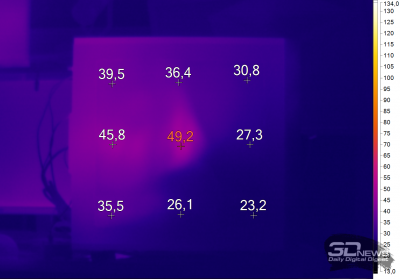

Нагрев комплектующих в корпусе при отсутствии вентиляторов
Для большей наглядности приведу несколько снимков, сделанных промышленным тепловизором. Отчетливо видно, что при отсутствии корпусных вентиляторов нагретый воздух занимает большую часть внутреннего объема корпуса. В системе применяется процессорный кулер башенного типа, поэтому какой-никакой выдув все же присутствует. Огромную роль здесь играет общий объем Thermaltake Core X31, так как в более компактном корпусе температуры оказались бы заметно выше — это очевидный факт.
При установке одного вентилятора, работающего на вдув, на переднюю панель и одного вентилятора, работающего на выдув, на заднюю системам охлаждения процессора и видеокарты становится заметно легче выполнять свои непосредственные обязанности. Так, подсистема питания графического ускорителя теперь холоднее на 10 градусов Цельсия. Остальным компонентам блока тоже стало заметно комфортнее.
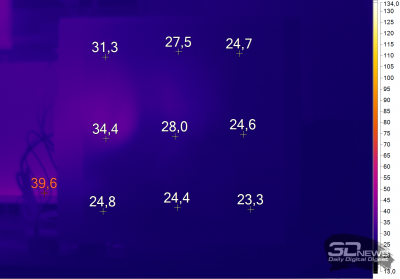
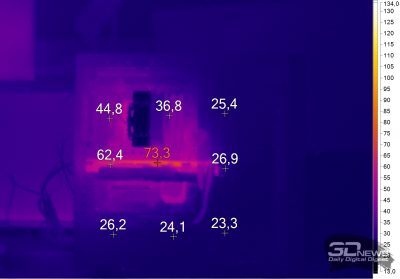
Нагрев комплектующих в корпусе при работе всех вентиляторов
Одного этого примера уже достаточно для констатации очевидной вещи: любая игровая система в Tower-корпусе должна оснащаться вентиляторами. Осталось только определить верное их количество, а также разобраться с правильным расположением этих элементов ПК. Чем мы и займемся далее.
⇡#История одного игрового ПК
Напомню, все эксперименты проводились с типовым игровым системным блоком, собранным в корпусе форм-фактора Midi-Tower. Использование других устройств может повлиять – и, уверен, повлияет – на итоговые результаты. В некоторых случаях — незначительно, в других — кардинально. По мере повествования я постараюсь осветить те или иные моменты, основываясь в том числе и на собственном опыте.

Для проведения этого эксперимента я обратился за помощью к компаниям MSI и Thermaltake, которые любезно предоставили часть комплектующих на тест. Система получилась следующей:
- Центральный процессор Intel Core i7-8700K, 6 ядер и 12 потоков, 3,7 (4,7) ГГц.
- Процессорное охлаждение Thermaltake Frio Silent 12.
- Оперативная память Corsair CMK16GX4M2A2666C16, 16 Гбайт, DDR4-2666.
- Материнская плата MSI Z370 GAMING M5.
- Накопители Western Digital WD10EFRX, Western Digital WDS100T1B0A и Team Group T-FORCE CARDEA.
- Видеокарта MSI GeForce GTX 1080 Ti GAMING X TRIO, 11 Гбайт GDDR5X.
- Корпус Thermaltake Core X31.
- Корпусные вентиляторы Thermaltake Riing Plus 12 RGB Radiator Fan TT Premium Edition, два комплекта по три штуки.
- Блок питания Thermaltake Smart Pro RGB 750W Bronze, 750 Вт.
По факту мы имеем дело с одним из вариантов сборки, которую я называю максимальной. Она, а также другие системы рассматриваются в рубрике «Компьютер месяца».

Intel Core i7-8700K
Важной «деталью» системного блока стал центральный процессор Core i7-8700K. Подробный обзор этого шестиядерника находится здесь, поэтому не буду лишний раз повторяться. Отмечу только, что охлаждение флагмана для платформы LGA1151-v2 является непростой задачей даже для самых эффективных кулеров и систем жидкостного охлаждения.
В систему было установлено 16 Гбайт оперативной памяти стандарта DDR4-2666. Операционная система Windows 10 была записана на твердотельный накопитель Western Digital WDS100T1B0A. С обзором этого SSD вы можете познакомиться здесь.


MSI GeForce GTX 1080 Ti GAMING X TRIO
Видеокарта MSI GeForce GTX 1080 Ti GAMING X TRIO, как видно из названия, оснащена кулером TRI-FROZR с тремя вентиляторами TORX 2.0. По данным производителя, эти крыльчатки создают на 22 % более мощный воздушный поток, оставаясь при этом практически бесшумными. Низкая громкость, как говорится на официальном сайте MSI, обеспечивается в том числе и за счет использования двухрядных подшипников. Отмечу, что радиатор системы охлаждения состоит из шести массивных теплотрубок, а его ребра выполнены в виде волн. По данным производителя, такая конструкция увеличивает общую площадь рассеивания на 10 %. Радиатор соприкасается в том числе и с элементами подсистемы питания. Чипы памяти MSI GeForce GTX 1080 Ti GAMING X TRIO дополнительно охлаждаются специальной пластиной.
Вентиляторы ускорителя начинают вращаться только в тот момент, когда температура чипа достигает 60 градусов Цельсия. На открытом стенде максимальная температура GPU составила всего 67 градусов Цельсия. При этом вентиляторы системы охлаждения раскручивались максимум на 47 % — это примерно 1250 оборотов в минуту. Реальная частота GPU в режиме по умолчанию стабильно держалась на уровне 1962 МГц. Как видите, MSI GeForce GTX 1080 Ti GAMING X TRIO имеет приличный фабричный разгон.
Адаптер оснащен массивным бекплейтом, увеличивающим жесткость конструкции. Задняя сторона видеокарты имеет L-образную полосу со встроенной светодиодной подсветкой Mystic Light. Пользователь при помощи одноименного приложения может отдельно настроить три зоны свечения. К тому же вентиляторы обрамлены двумя рядами симметричных огней в форме драконьих когтей.
Согласно техническим характеристикам, MSI GeForce GTX 1080 Ti GAMING X TRIO имеет три режима работы: Silent Mode — 1480 (1582) МГц по ядру и 11016 МГц по памяти; Gaming Mode — 1544 (1657) по ядру и 11016 МГц по памяти; OC Mode — 1569 (1683) МГц по ядру и 11124 МГц по памяти. По умолчанию у видеокарты активирован игровой режим.
С уровнем производительности референсной GeForce GTX 1080 Ti вы можете познакомиться в этой статье. А еще на нашем сайте выходил обзор MSI GeForce GTX 1080 Ti Lightning Z. Этот графический адаптер тоже оснащен системой охлаждения TRI-FROZR.

MSI Z370 GAMING M5
В основе сборки лежит материнская плата MSI Z370 GAMING M5 форм-фактора ATX. Это слегка видоизмененная версия платы MSI Z270 GAMING M5, обзор которой вышел на нашем сайте прошлой весной. Устройство отлично подойдет для разгоняемых K-процессоров Coffee Lake, так как конвертер питания с цифровым управлением Digitall Power состоит из пяти двойных фаз, реализованных по схеме 4+1. Четыре канала отвечают непосредственно за работу CPU, еще один — за встроенную графику.
Все компоненты цепей питания соответствуют стандарту Military Class 6 — это касается как дросселей с титановым сердечником, так и конденсаторов Dark CAP с не менее чем десятилетним сроком службы, а также энергоэффективных катушек Dark Choke. А еще слоты DIMM для установки оперативной памяти и PEG-порты для установки видеокарт облачены в металлизированный корпус Steel Armor, а также имеют дополнительные точки пайки на обратной стороне платы. Для ОЗУ применена дополнительная изоляция дорожек, а каждый канал памяти разведен в своем слое текстолита, что, по заявлению производителя, позволяет добиться более «чистого» сигнала и увеличить стабильность разгона модулей DDR4.
Из полезного отмечу наличие сразу двух разъемов формата M.2, которые поддерживают установку накопителей PCI Express и SATA 6 Гбит/с. В верхний порт можно установить SSD длиной до 110 мм, в нижний — до 80 мм. Второй порт дополнительно оснащен металлическим радиатором M.2 Shield, который контактирует с накопителем при помощи термопрокладки.
За проводное соединение в MSI Z370 GAMING M5 отвечает гигабитный контроллер Killer E2500, а за звук — чип Realtek 1220. Звуковой тракт Audio Boost 4 получил конденсаторы Chemi-Con, спаренный усилитель для наушников с сопротивлением до 600 Ом, фронтальный выделенный аудиовыход и позолоченные аудиоразъемы. Все компоненты звуковой зоны изолированы от остальных элементов платы токонепроводящей полосой с подсветкой.
Подсветка материнской платы Mystic Light поддерживает 16,8 млн цветов и работает в 17 режимах. К материнской плате можно подключить RGB-ленту, соответствующий 4-пиновый разъем распаян в нижней части платы. Кстати, в комплекте с устройством идет 800-мм удлинитель со сплиттером для подключения дополнительной светодиодной ленты.
Плата оснащена шестью 4-контактными разъемами для подключения вентиляторов. Общее количество подобрано оптимально, расположение — тоже. Порт PUMP_FAN, распаянный рядом с DIMM, поддерживает подключение крыльчаток или помпы с током силой до 2 А. Расположение опять же весьма удачное, так как к этому коннектору просто подключить помпу и от необслуживаемой СЖО, и от кастомной системы, собранной вручную. Система ловко управляет в том числе «карлсонами» с 3-контактным коннектором. Частота регулируется как по количеству оборотов в минуту, так и по напряжению. Есть возможность полной остановки вентиляторов.
Наконец, отмечу еще две очень полезные «фишки» MSI Z370 GAMING M5. Первая — это наличие индикатора POST-сигналов. Вторая — блок светодиодов EZ Debug LED, расположенный рядом с разъемом PUMP_FAN. Он наглядно демонстрирует, на каком этапе происходит загрузка системы: на стадии инициализации процессора, оперативной памяти, видеокарты или накопителя.
